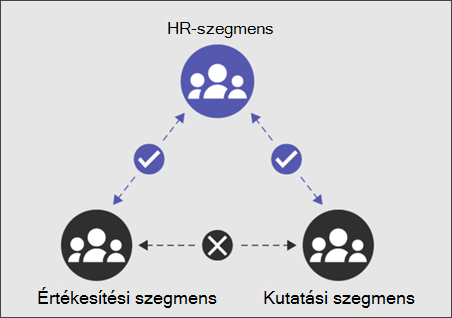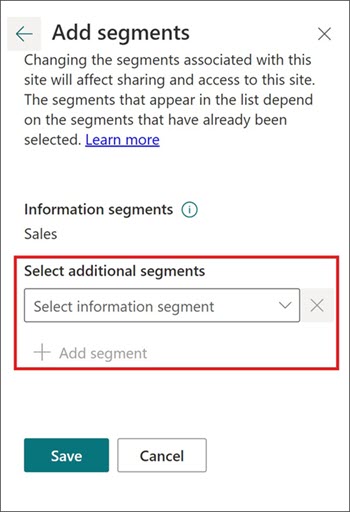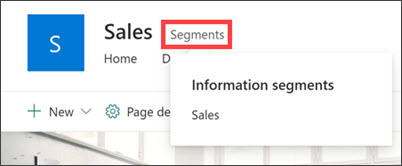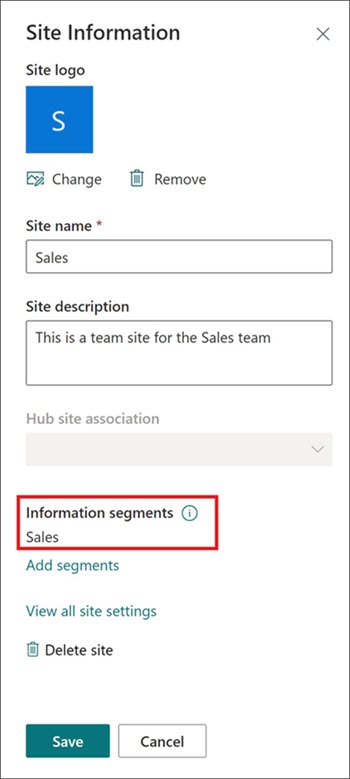Az információs akadályok segítenek a szervezeteknek korlátozni a kommunikációt és a személyek csoportjai közötti együttműködést az összeférhetetlenség elkerülése vagy a bizalmas információk védelme érdekében. Segítenek biztosítani, hogy a bizalmas tartalmakhoz csak bizonyos célközönségek, részlegek vagy felhasználói szegmensek férhessenek hozzá.
A megfelelőségi rendszergazdák információszegmenseket hoznak létre, és információkorlát-szabályzatokat konfigurálnak a szegmensekhez, hogy a felhasználók ne kommunikáljanak és működjenek együtt egymással. Ha Ön rendszergazda, tudjon meg többet a SharePoint információs akadályainak kezeléséről. Ha egy webhely rendelkezik társított szegmenssel, a webhelytulajdonosok további szegmenseket is társíthatnak.
Fontos:
-
Webhelytulajdonosként nem hozhat létre szegmenseket, nem módosíthatja a szegmensekre vonatkozó szabályzatokat, nem társíthat szegmenseket nem szegmentált webhelyekkel, és nem távolíthat el szegmenseket. Csak olyan SharePoint-webhelyhez adhat hozzá szegmenseket, amelyekhez már tartoznak szegmensek.
-
Egy SharePoint-webhelyhez legfeljebb 100 kompatibilis szegmens társítható.
-
A szegmensek a webhely szintjén (korábbi nevén webhelycsoportszinten) vannak társítva, és nem társíthatók az alwebhely szintjén.
-
A szegmensek nem kezelhetők a Microsoft Teamshez csatlakoztatott SharePoint-webhelyek sharepointos webhelyein.
-
Amikor egy szegmensfelhasználó létrehoz egy webhelyet, a rendszer automatikusan társítja a webhelyet a felhasználó szegmenséhez, és a webhely információkorlátozó üzemmódja Explicit értékre van állítva.
-
Amikor egy SPO-rendszergazda webhelyet hoz létre a SharePoint Rendszergazda Centerből, a webhely nincs semmilyen szegmenshez társítva, és a webhely információkorlát-üzemmódja Megnyitás értékre van állítva.
Megjegyzések:
-
Amikor új csapatot vagy privát csatornát hoz létre a Microsoft Teamsben, a rendszer automatikusan létrehoz egy csapatwebhelyet a SharePointban. A csoportwebhely webhelyleírásának vagy besorolásának szerkesztéséhez nyissa meg a megfelelő csatorna beállításait a Microsoft Teamsben.
-
További információ a Microsoft Teamshez csatlakoztatott csapatok webhelyeinek kezeléséről.
Az információkorlátok működése a SharePointban
Az alábbi példában a HR szegmens az Értékesítés és a Kutatás szegmenssel is kompatibilis. Mivel az Értékesítési és kutatási szegmensek nem kompatibilisek, nem társíthatók ugyanahhoz a webhelyhez.
Webhely létrehozása
Amikor egy szegmentált felhasználó létrehoz egy webhelyet, a webhely automatikusan társítva lesz a felhasználó szegmensével, és a webhely információkorlát-üzemmódja Explicit értékre van állítva .
Példa:
Ha a Sales (ha ez az Ön felhasználói szegmense) területen van, új webhely létrehozásakor a sales szegmens automatikusan társítva lesz, és a webhely információkorlát-üzemmódja Explicit értékre van állítva .
Bár az Értékesítés és a HR kompatibilis, a HR-ben lévő felhasználókkal nem oszthatja meg a webhelyet, amíg fel nem adja a HR szegmenst. A HR-szegmens társítása után azok a felhasználók, amelyek megfelelnek a HR (vagy Sales) szegmensnek, és rendelkeznek hozzáféréssel a webhelyhez, megtekinthetik a webhely tartalmát.
Más felhasználók, akik nem felelnek meg ennek a feltételnek, hibaüzenetet kapnak, ha megpróbálnak hozzáférni a webhelyhez. Azok a felhasználók pedig, akik nem felelnek meg a webhely társított szegmenseinek, nem fogják tudni megkeresni a webhelyet a keresésben.
Amikor egy nem szegmentált felhasználó létrehoz egy webhelyet, a webhely nincs semmilyen szegmenshez társítva, és a webhely információkorlát-üzemmódja Megnyitás értékre van állítva.
További információ a szegmensekhez társított webhelyek megosztásáról és eléréséről.
Szegmensek társítása SharePoint-webhelyhez
Ha egy SharePoint-webhelyhez szegmensek vannak társítva, csak a szegmensnek megfelelő és a SharePoint-webhelyhez hozzáféréssel rendelkező felhasználók férhetnek hozzá a webhely tartalmához.
Megjegyzés: Szegmensek webhelyhez való hozzáadásához webhelytulajdonosnak kell lennie.
-
Lépjen a SharePoint-webhelyre, és válassza a Beállítások , majd a Webhely adatai lehetőséget.
-
Lépjen az Információkorlátok szakaszra, és válassza a Szegmens hozzáadása lehetőséget.
-
Jelöljön ki legfeljebb 100 szegmenst, majd válassza a Mentés lehetőséget.
Információkorlát-szegmensek sharepointos webhelyre való alkalmazásának ellenőrzése
-
Tekintse meg a Szegmensek nevű webhely neve melletti legördülő listát, és ellenőrizze, hogy a szegmensek már alkalmazva lettek-e.
-
Vagy lépjen a SharePoint-webhelyre, és válassza a Beállítások , majd a Webhely adatai lehetőséget.